MAC怎么更改iTunes中的视频类型以便顺利播放
摘要:在MAC中,如果你将视频导入iTunes中,会有一些不同,如果导入的是电影,那么就没有什么差别。但是如果你导入的是一个音乐视频或电视节目,那...
在MAC中,如果你将视频导入iTunes 中,会有一些不同,如果导入的是电影,那么就没有什么差别。但是如果你导入的是一个音乐视频或电视节目,那么就需要改变视频类型才能播放了。怎么才能改变视频类型呢?
具体操作步骤
第一步
点击iTunes图标进入

第二步
从左边资料库类型列表中选择Movies(影片)
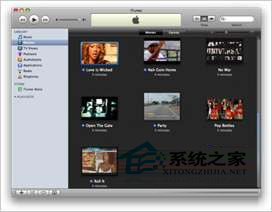
第三步
找到将被错误放置在电影类中的视频文件,然后按住Control键,点击它会出现一个下拉文本菜单。选择菜单中的Get Info(获取信息)

第四步
在弹出的窗口中选择Options(选项)标签

第五步
在媒体种类下拉列表中选择视频媒体的类型,点击OK。在例子中,我们选择的是音乐视频作为正确的媒体类型。
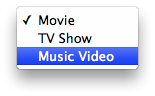

第六步
现在你可以看到,该视频已经从电影类中转换到音乐类别中了
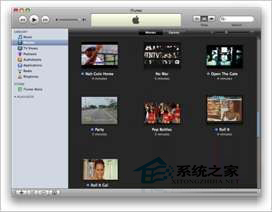

以上就是改变iTunes 中的视频类型的方法了,如果你的视频不能播放,或许就是因为这一点吧,所以快去试试改变视频的类型吧。
【MAC怎么更改iTunes中的视频类型以便顺利播放】相关文章:
★ AirDrop怎么用?AirDrop搜索不到附近的设备的解决办法
★ 将iTunes Radio中的纯净版音乐还原为原声版音乐的方法
